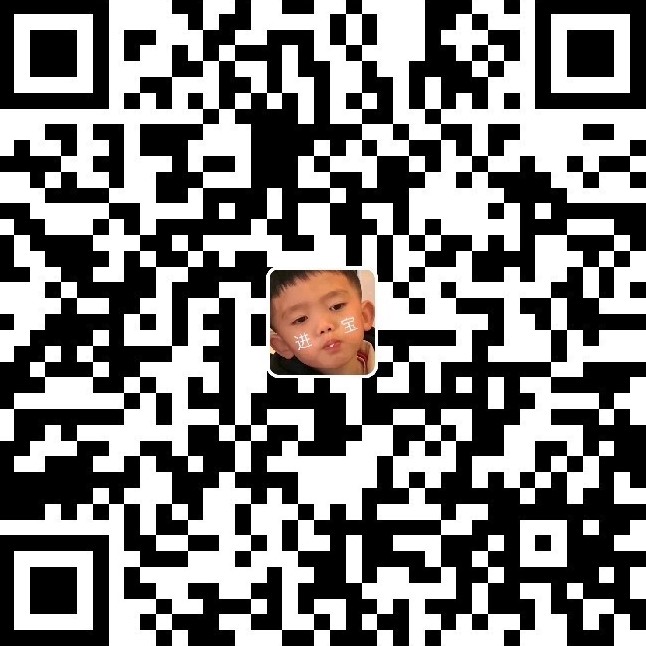对于有大容量需求的人来说,可能5T都不够用,所以这边分享一个免费升级25T的方法。部分订阅的OneDrive网盘使用量超过90%的可免费申请提高容量到25T,当然包括之前在免费申请Microsoft 365 E5开发者订阅教程中申请的E5,有需求的可以尝试一下了。
前言
支持升级到OneDrive 25T的订阅如下:
1 | Office 365 企业版 E3 |
申请方法
提示:以下申请操作都需要全局管理员操作,如果需求大,也可以给自己其它的账号也升级到25T。
使用量达标
首先让自己或其中一个子账号的5T网盘使用量超过90%,占比还不够的可以通过复制粘贴的形式快速占到90%以上(在网页版登陆OneDrive,上传一个文件然后复制粘贴,不是客户端!不是客户端!不是客户端!)

新建服务请求
管理员登录后台→传送门,点击左侧支持-新建服务请求。

没有支持选项的先点击全部显示。

提交申请
在帮助框写上类似下面一句话。

然后填上管理员邮箱,附件上传几张该账号容量超过90%的截图,包括账户信息。

最后发送即可,截图不规范的,中途可能会有工作人员打电话要你重新发图片给他。
等一天,成功的邮件就会发给你,然后这时候你就照着邮件给的方法自行升级到25T。

升级方法
安装SharePoint Online Management Shell
进入官网下载最新版SharePoint Online Management Shell。
打开PowerShell
点击电脑左下角开始按钮,搜索PowerShell,然后单击Windows PowerShell,此时会弹出一个命令框。
如果用PowerShell操作失败的,可以使用SharePoint Online Management Shell操作。
先检查下SharePoint Online是否安装成功,使用命令:
1 | Get-Module -Name Microsoft.Online.SharePoint.PowerShell -ListAvailable | Select Name,Version |
接下来依次输入命令:
1 | #adminUPN为管理员邮箱,orgName为你设置的组织名 |
到此我们就成功将OneDrive网盘升级到了25T。

题外话
最后要注意的是,网盘使用量至少要保留4.5T以上,不然随时可能会变成5T。当然如果你25T使用量达到了90%,还可以再次用同样办法申请25TB SharePoint团队网站,但不会增加自身的OneDrive网盘容量了。